Фильтры
- Все категории
- Статьи
- Видео
- CPA-сети
- Рекламные сети
- Сервисы
- Мероприятия
- Акции

CPA-статей

Отзывов

Пользователей
Gambling

Кейсы
Антидетект

Браузеры
обучение

арбитражу
Беттинг

партнерки
 Руководства
Руководства
22 июня 2019
0
2 687 просмотров
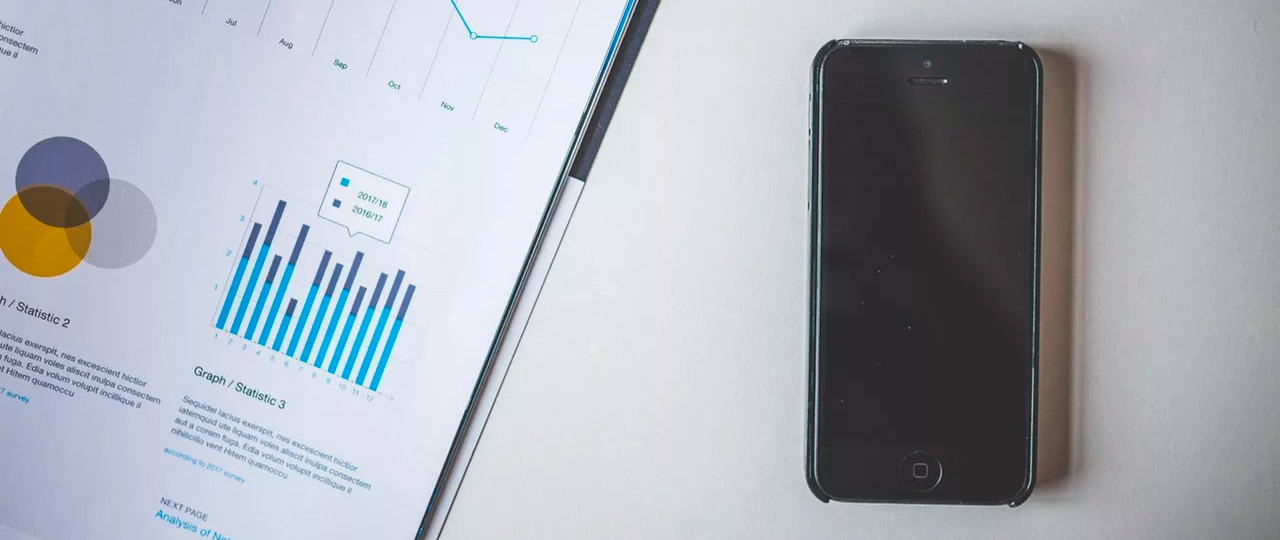
В этой статье вы узнаете, как использовать UTM-теги для измерения трафика в социальных сетях с помощью Google Analytics.
Подпишись на наш Телеграм и читай все статьи и новости первым
Измерение вашего трафика в социальных сетях поможет вам определить, какая маркетинговая тактика работает на вас, а какая вам не подходит.
Трафик, который поступает из Facebook, Twitter, Вконтакте, YouTube или других источников в социальных сетях, встраивается в контент на вашем сайте, а затем вызывает какое-то завершение, такое как лидерство, покупка или все, что вы пытаетесь выполнить с этим трафиком.
Ваш трафик в социальных сетях будет поступать из платных и неоплачиваемых источников. Чтобы проиллюстрировать это, трафик Facebook может поступать от платных объявлений, общих сообщений с вашей страницы и, возможно, даже сообщений от группы. То же самое можно сказать и о Twitter, Вк и YouTube.
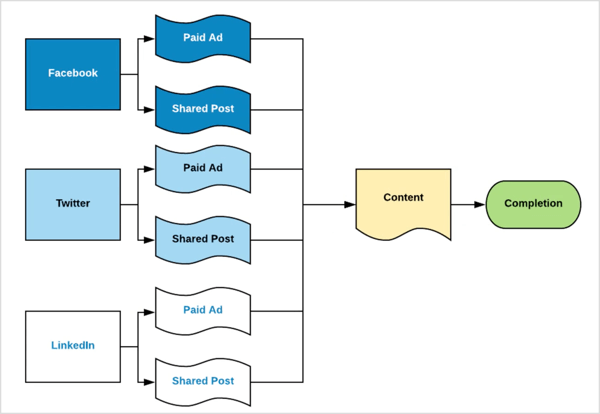
Вы также можете посмотреть на трафик в социальных сетях на более детальном уровне. Например, на YouTube трафик может приходить из определенных областей сайта, таких как карточки, серверная часть или ссылки для описания.
Вы хотите измерить, как весь этот трафик в социальных сетях переходит в конверсию? Вы можете сделать это с помощью Google Analytics и UTM.
В отчете Source / Medium в Google Analytics вы найдете всю необходимую информацию о вашем трафике в социальных сетях. В этом одном отчете вы можете увидеть идентичность каждого источника трафика, сколько аудитории вы получаете из этого источника, как эта аудитория взаимодействует с вашим сайтом и результаты этих действий.
Вот как начать использовать этот отчет.
Чтобы получить доступ к отчету, откройте Google Analytics и перейдите в раздел «Приобретение»> «Весь трафик»> «Источник / Среда».
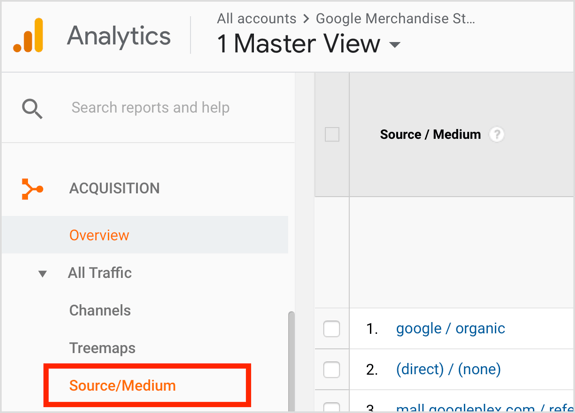
Прокрутите страницу вниз, чтобы увидеть список источников трафика для вашего сайта. Эти данные разделены на несколько разных разделов. В этом обзоре отчета мы рассмотрим некоторые данные из демонстрационного аккаунта Google Merchandise Store.
В крайнем левом столбце отчета вы увидите «Источник / Среда». Вы можете думать о «источнике» как о маркере проходящего трафика, а о «среде» — как типе трафика.
Для наглядности первым источником трафика, указанным ниже, является Google / Organic. В этом случае Google является источником. Для google / cpc трафик также поступает от Google, а тип трафика — CPC, то есть платный трафик.
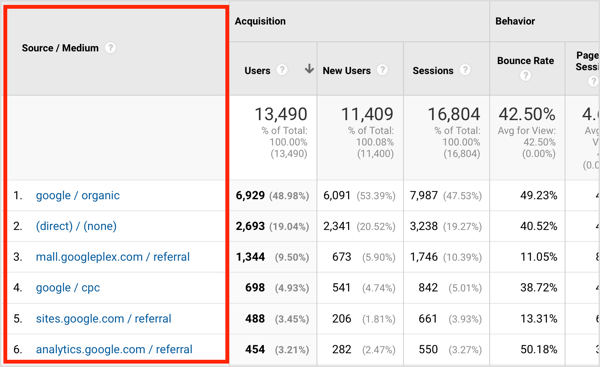
Следующая часть отчета, Acquisition, рассказывает о количестве трафика из этого источника. Вы можете увидеть количество пользователей, новых пользователей и сеансов.
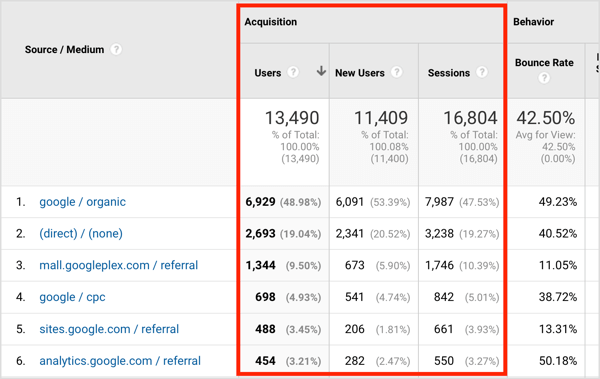
В третьем разделе «Поведение» рассказывается о действиях, которые предпринимают люди. Вы можете увидеть показатель отказов, страниц за сеанс и среднюю продолжительность сеанса для этой аудитории.
Совместное изучение данных Acquisition и Behavior даст вам представление о качестве трафика из этого источника. Например, у вас может быть источник, который направляет тонну трафика на ваш сайт, но эти пользователи не выполняют необходимые действия или уходят быстро. И у вас также может быть источник, который не отправляет вам тонну трафика, но эти пользователи действительно взаимодействуют с вашим сообщением и вашим контентом. Этот второй источник немного более высокого качества.
В последнем разделе отчета «Источник / Среда» отображаются результаты. Если вы задали цели в Google Analytics для измерения таких действий, как потенциальные клиенты или покупки, здесь вы можете увидеть эти результаты. Выберите одну из ваших целей в раскрывающемся меню, чтобы сравнить источники трафика для разных результатов.
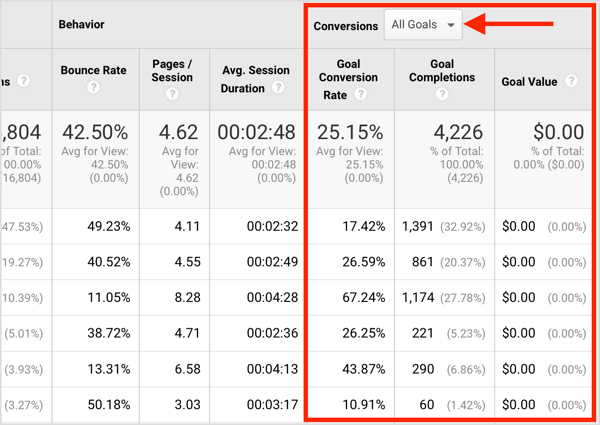
Теперь, когда вы знакомы с тем, что в отчете, давайте посмотрим, как анализировать эти данные. Когда вы просматриваете данные, не зацикливайтесь на цифрах. Вместо этого ищите тенденции.
Если вы посмотрите на данные о поведении ниже, вы увидите, что источники трафика с самыми низкими показателями отказов — mall.googleplex / referral (11,05%) и sites.google.com/referral (13,31%). Эти данные показывают, что аудитория из этих двух источников более вовлечена, чем аудитория из других источников.
Те же два источника трафика также выделяются среди других по страницам за сеанс и средней продолжительности сеанса. Эти аудитории просмотрели больше страниц в среднем за сеанс (8,28 и 6,58 соответственно) и провели больше времени на сайте (4:28 и 4:13 соответственно).
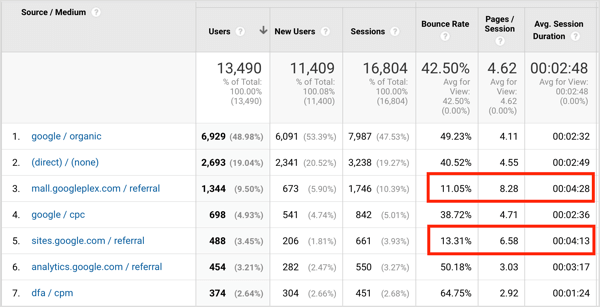
Теперь, когда вы определили, что аудитория этих двух источников действительно заинтересована, вам нужно выяснить, приводит ли это к результатам. Что касается электронной коммерции, вы можете видеть, что в mall.googleplex было 93 транзакции на общую сумму $ 8 839, а у sites.google.com было только 2 транзакции на общую сумму $ 248.
Несмотря на то, что уровни взаимодействия из двух источников схожи, первый источник отправил вам 93 транзакции, а второй — только 2. Это говорит о том, что второй источник работает не так хорошо для вас, как первый. Если этим первым источником был Facebook, а вторым был YouTube, вы бы хотели приложить больше усилий к Facebook.
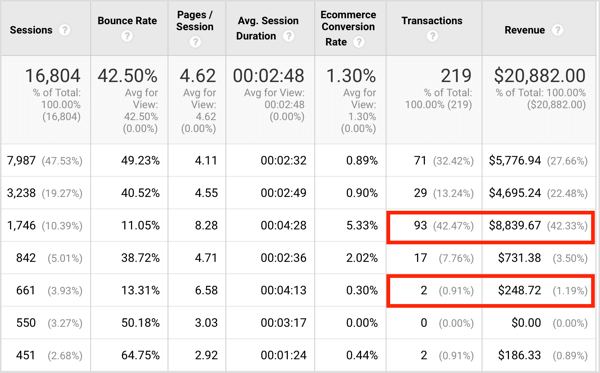
Теперь, когда у вас есть общее представление о том, как использовать этот отчет в Google Analytics, вы готовы начать помечать свой собственный трафик.
Параметры UTM — это теги, которые вы добавляете в ссылки, которыми вы делитесь в социальных сетях, чтобы вы могли получить более подробную информацию о вашем трафике в Google Analytics.
Пометка ссылок с помощью параметров UTM позволяет вам определить, какой источник трафика в социальных сетях привлекает наибольшее количество посетителей на ваш сайт, какие страницы или контент им интересны, и даже более подробную информацию, например, сколько они покупают, что они делают после покупки, где они отваливают вашу воронку и многое другое.

Предположим, у вас есть кампания в Facebook и вы используете несколько объявлений, чтобы отправлять посетителям один и тот же контент на вашем сайте. Чтобы определить, какое объявление получает больше всего кликов, можно легко просмотреть аналитику из своего аккаунта Facebook, чтобы определить этот показатель. Однако какое объявление дает вам наибольшее количество просмотров после первого клика? Какое объявление превращает клики в подписчиков или клиентов?
Google Analytics может показать вам эту информацию, если вы помечаете свой трафик. Когда дело доходит до тегирования, подумайте о структуре так:
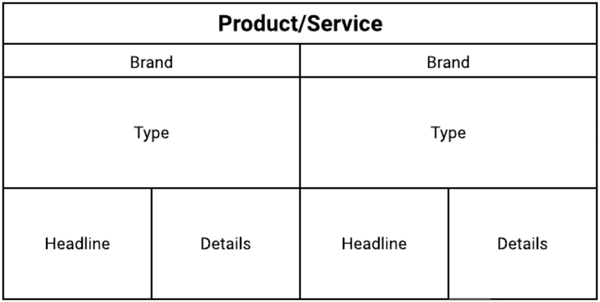
Чтобы понять, как эта структура влияет на ваши усилия по маркетингу в социальных сетях, давайте рассмотрим пример рекламы на Facebook. Вот детали этого объявления:
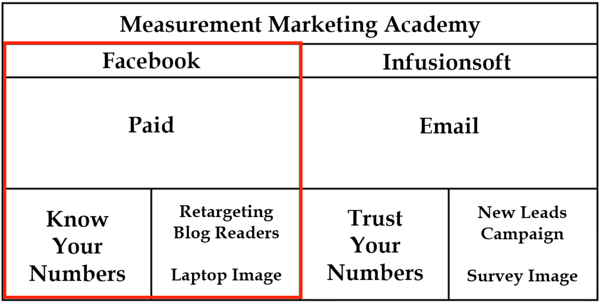
Вы хотите включить в данные идентификатор «изображения ноутбука», потому что вы тестируете разные изображения в идентичных объявлениях Facebook и в других случаях хотите видеть результаты использования разных изображений в своих объявлениях в Google Analytics. Пометка трафика таким образом позволяет вам увидеть подробную информацию об определенном объявлении и о том, какие действия люди предпринимают после нажатия на это объявление.
Итак, как эти детали переводятся в UTM? Ваш продукт или услуга — это «кампания», бренд — «источник», тип трафика — «среда», заголовок — «термин», а детали — «контент».
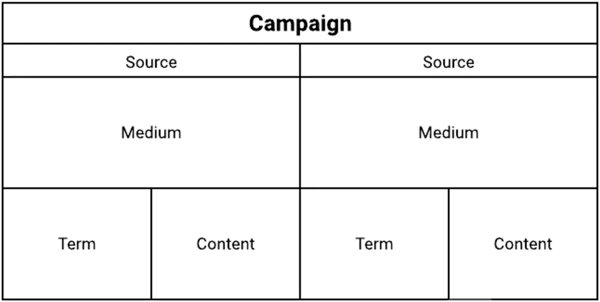
Чтобы отслеживать эту информацию в Google Analytics, вы добавляете параметры UTM в свои ссылки:
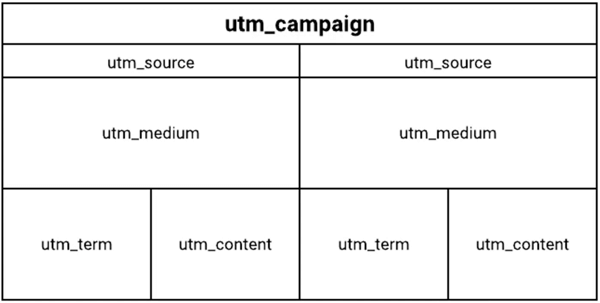
Для примера рекламы Facebook, как добавить параметры UTM в ссылку.
Сначала определите источник (бренд), который в данном случае является Facebook:
Далее определите носитель (тип трафика). В этом случае вы используете цену за клик, которая означает цену за клик:
Проведите кампанию (продукт / услуга). Это Академия измерительного маркетинга, но мы будем использовать Академию для краткости:
Затем добавьте термин (заголовок / тема) «Доверие к своим номерам»:
Наконец, предоставьте содержание (подробности). Вы ретаргетируете читателей блога и используете в рекламе изображение ноутбука, поэтому пишете так:
Теперь вам нужно добавить эти параметры в саму ссылку. Обратите внимание, что параметры UTM можно использовать в любом порядке, и требуются только источник / среда / кампания.
В этом примере, когда пользователи нажимают на объявление в Facebook, оно переносит их на домашнюю страницу по адресу https://measurementmarketing.io. Это главная ссылка.
Теперь добавьте знак вопроса в конец основной ссылки, а затем отдельные параметры UTM. Разделяйте каждый параметр амперсандом. Вот как будет выглядеть окончательный URL:

Теперь давайте посмотрим, как вы будете использовать этот URL при настройке рекламы на Facebook. В Менеджере рекламы введите основную ссылку в поле URL-адрес веб-сайта.
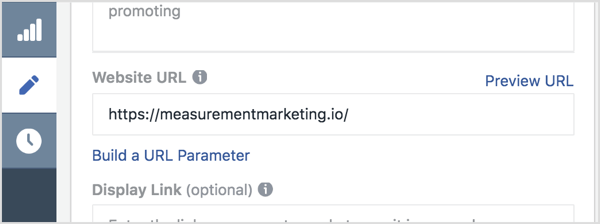
Затем добавьте параметры отслеживания (все после знака вопроса) в поле «Параметры URL».
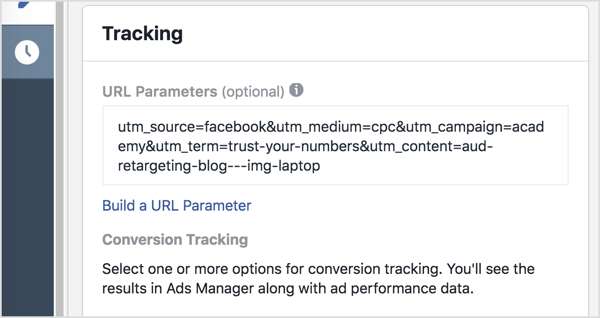
Теперь, когда кто-то нажимает на ваше объявление в Facebook, эта информация поступает через вашу Google Analytics.
Если вы откроете отчет «Источник / Среда», вы увидите, откуда идет трафик (Facebook), из какого именно объявления (реклама «Доверьтесь своим номерам» с изображением ноутбука, которое ретаргетирует читателей блога), каковы пользовательские действия, сколько трафика отправляется из этого источника трафика и, в конечном итоге, каковы результаты этого трафика.
Хорошей новостью является то, что есть более простой способ создания UTM для ваших кампаний. Инструмент отслеживания UTM Builder будет структурировать ваши UTM и обеспечивать, чтобы вся ваша информация была организована и в одном месте.
Чтобы использовать этот метод, откройте UTM Builder и затем выберите «Файл»> «Создать копию», чтобы создать свою собственную копию, чтобы иметь возможность ее редактировать.
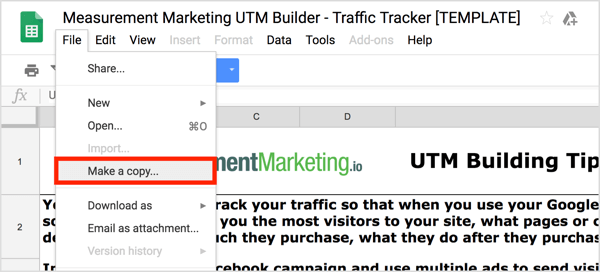
На первой вкладке, UTM Building Tips, вы найдете резюме информации UTM, обсуждавшейся ранее.
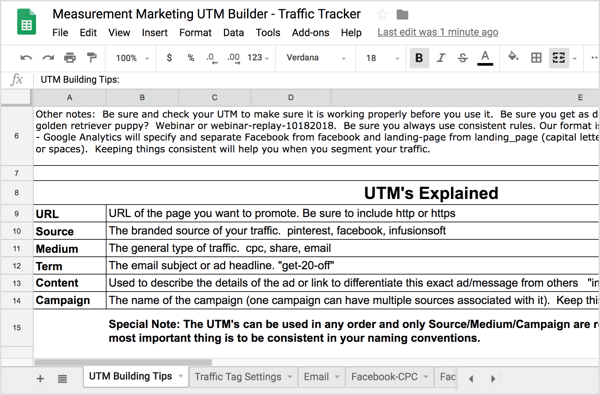
Чтобы начать настройку этого листа, откройте вкладку «Параметры тегов трафика», чтобы настроить параметры основного тега трафика. В столбце Источник укажите «бренды» используемых вами источников трафика (Facebook, YouTube и т.д.). В столбце «Среда» добавьте типы трафика, которые вы используете (общий доступ, цена за клик, электронная почта и т.д.). В столбце «Кампания» укажите продукты или услуги, которые вы предлагаете.
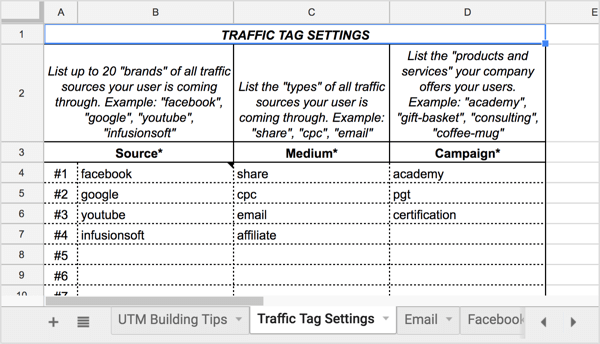
Источники, носители и кампании, перечисленные на этой вкладке, будут отображаться в раскрывающихся списках на других вкладках этого листа, как вы увидите через секунду.
Заполнив эту информацию, вы готовы приступить к созданию ваших UTM. Чтобы понять, как использовать этот инструмент отслеживания, давайте с его помощью создадим UTM для примера рекламы Facebook из предыдущего. Начните с открытия вкладки Facebook-CPC.
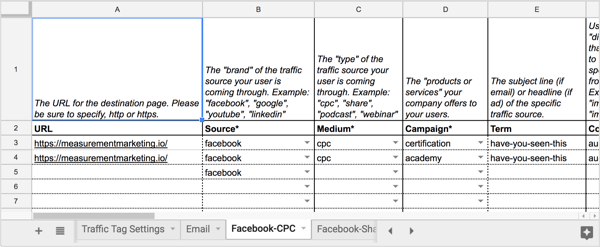
В столбце URL-адреса на этой вкладке введите URL-адрес целевой страницы объявления. Затем в столбце «Источник» выберите источник трафика социальных сетей (в данном случае Facebook) из раскрывающегося списка.
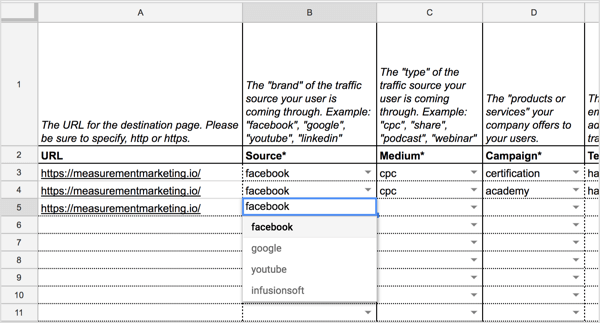
В столбцах «Среда» и «Кампания» выберите среду (CPC) и кампанию (Академия) из раскрывающихся списков.
Вот как выглядит ваш лист на данный момент:
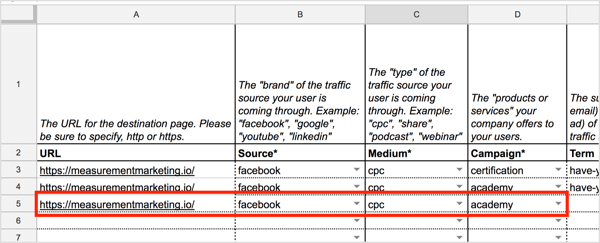
Затем введите свой термин и добавьте информацию о вашем контенте.
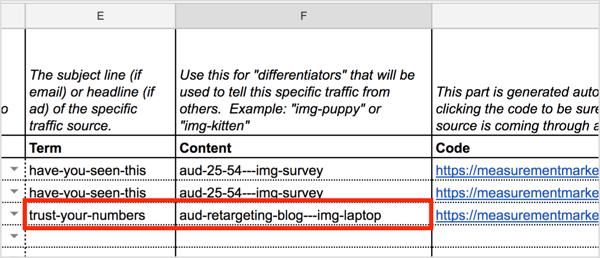
Когда вы определяете различные параметры, электронная таблица автоматически генерирует для вас URL-адрес в столбце Код. Нажмите на код в электронной таблице, чтобы проверить его и убедиться, что он открывается на нужной целевой странице.
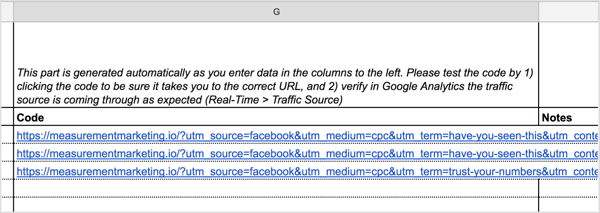
Совет. Когда вы добавляете UTM в свою электронную таблицу и начинаете отслеживать, вы можете выделить контент и кампании, которые приносят вам больше всего трафика в социальных сетях. Хранение их в этой таблице поможет вам вспомнить конкретные детали, которые вам, возможно, понадобится узнать позже.
Содержание статьи
Другие публикации
Фильтры
0 Комментариев
Посетители, находящиеся в группе Гости, не могут оставлять комментарии к данной публикации.